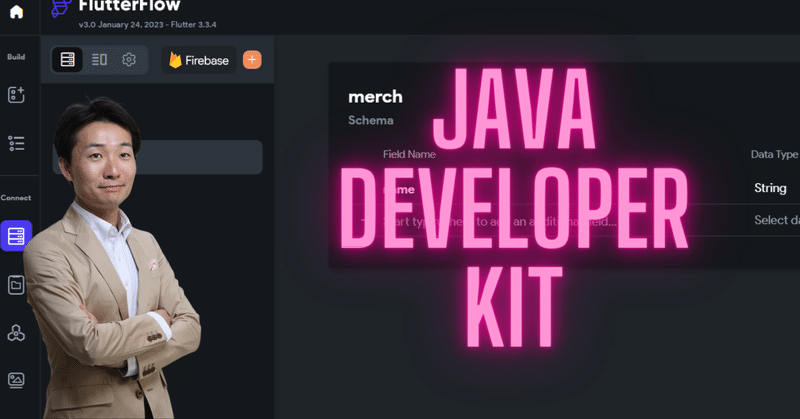
【FlutterFlow】Keytoolを使うためにJavaをインストール:Google認証
※追記:この「Google認証」シリーズは、最終的に完了しませんでした。申し訳ないですが、ご了承の上、読み進めてください。
はい、こんにちは~。前回記事からの続きです。FlutterFlowでGoogle認証を実現しようと取り組んでいます。
前回は、Keytoolというコマンドを実行してSHA-1キーを取得しようとしました。しかし!Keytoolが存在しませんよ、という切ない答えが返ってきました。実は、Keytoolは、Java Runtimeに含まれているので、これをインストールしなければならないことが発覚したのでした。。。

今回は、Keytoolを利用できるようにするために、Java Runtimeのインストールをやってみます。FlutterFlowから離れてしまいますが、ネイティブアプリを扱うためにも、必須の知識だと思うので、なんとか乗り越えたいと思います。
今回参考にするのは、こちらの解説記事(英語)です。
では、レッツゴー!
ダウンロードページへGO
では、Javaをインストールするために、ダウンロード用ページに移動します。Orakleさんが配布しています。

JDK Development Kit 20.0.1をダウンロードします。解説記事には、Java SE Development Kit 15をダウンロードせよ、とありました。このバージョンの違いが設定に影響することがあるので、いやな予感がするのですが、仕方ないです。
ファイルをいざダウンロード
私は、Windowsユーザなので、Windowsタブからインストーラを選択します。これでいいのかな?

とりあえずダウンロードは、OK。
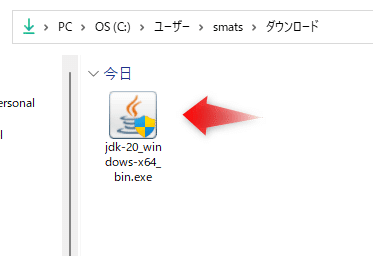
いよいよインストール
では、インストール実行。

420MBが必要なのですか。結構大きいですね。
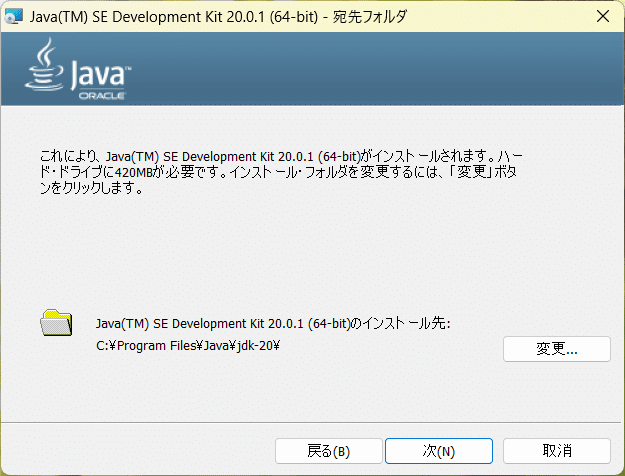
Program Files配下のjdk-20に保存されることを覚えておきましょう。はい、インストールできました~。
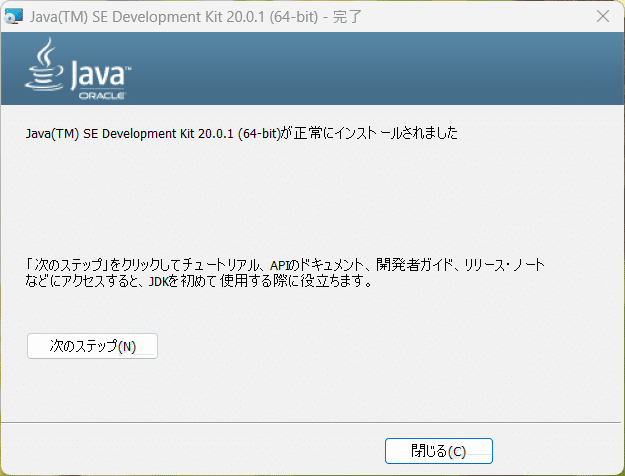
インストール自体はあっさり終わりましたね。
はい、本日はここまで~。Javaの実行環境をダウンロードして、インストールするところまではできました。
でも、まだ設定が終わっていないです。PATHの設定というやつが。プログラムを配置するフォルダ(ディレクトリ)を作って、そこへの道筋をつけて、コマンドプロンプトからプログラムを利用できるようにするやつです。
ああ、難しそう。昔、苦労した記憶が、、、。ということで次回は、PATH設定です。
では!
この記事が気に入ったらサポートをしてみませんか?
